Sie können in enaio® client Objekten (z. B. Dokumenten, Mappen, Registern und Ordnern) einen Zeitpunkt für eine Wiedervorlage zuordnen. Die Wiedervorlagen-Benachrichtigungen werden in Eingangskörben verwaltet.
Von Objekten, die andere Benutzer Ihnen vorlegen, werden dort, 15 Minuten bevor der Zeitpunkt für die Wiedervorlage eintritt, Wiedervorlagen-Benachrichtigungen eingetragen und mit einem grün markierten ![]() Wiedervorlage-Symbol gekennzeichnet. Ab dem Zeitpunkt der Wiedervorlage werden Wiedervorlagen-Benachrichtigungen durch ein rotes
Wiedervorlage-Symbol gekennzeichnet. Ab dem Zeitpunkt der Wiedervorlage werden Wiedervorlagen-Benachrichtigungen durch ein rotes ![]() Ausrufezeichengekennzeichnet.
Ausrufezeichengekennzeichnet.
Öffnen Sie einen Wiedervorlagekorb, sind dort alle Wiedervorlagen-Benachrichtigungen von wieder vorgelegten Objekten eingetragen.
Objekte werden nur Benutzern angezeigt, die über Rechte auf die Indexdaten verfügen.
Auf der Symbolleiste des Wiedervorlagekorbs finden Sie folgende Schaltflächen:
| Symbol | Bemerkung |
|---|---|
|
|
Sie öffnen das ausgewählte Objekt. |
|
|
Sie öffnen die Indexdaten des ausgewählten Objekts. Die Indexdaten auf den einzelnen Registerkarten können Sie ändern. |
|
|
Sie öffnen den Verknüpfungsbereich des ausgewählten Objekts. |
|
|
Sie öffnen das Fenster Wiedervorlage. Dort können Sie die Wiedervorlagedaten ändern. |
|
|
Sie löschen die ausgewählte Wiedervorlagen-Benachrichtigung aus dem Wiedervorlagebereich. Nur Wiedervorlagen-Benachrichtigungen, die Sie als 'bearbeitet' kennzeichnen, können Sie löschen.
Wenn für ein Objekt mehrere Wiedervorlagen für ein und denselben Zeitpunkt vorliegen, dann werden beim Löschen einer Wiedervorlage-Benachrichtigung, alle Wiedervorlage-Benachrichtigungen dieses Objekts mit dem selben Zeitpunkt aus dem Eingangskorb entfernt. Ob ein Objekt über mehrere Wiedervorlagen verfügt, können Sie auch in der Detailvorschau des entsprechenden Objekts sehen (siehe Detailvorschau). |
|
|
Sie aktualisieren die Ansicht zum aktuellen Zeitpunkt (unabhängig vom im Datumsfeld eingegebenen Datum). Es werden die Wiedervorlagen angezeigt, noch nicht erledigt wurden. Aktualisieren Sie die Ansicht, wird von der Datumsansicht wieder auf die Standardansicht zurückgeschaltet. |
|
|
Sie brechen die Anfrage ab. Die bis dahin gefundenen Wiedervorlagen-Benachrichtigungen werden angezeigt. |
|
|
Über das Datumsfeld öffnen Sie einen Kalender und wählen ein Datum aus. Angezeigt werden dann alle Wiedervorlagen-Benachrichtigungen, die bis zu diesem Tag vorgelegt wurden. |
|
|
Sie kennzeichnen eine ausgewählte Wiedervorlagen-Benachrichtigung als 'bearbeitet'. Sie wird aus dem Wiedervorlagebereich gelöscht. Für die Kennzeichnung als 'bearbeitet' kann die Eingabe des Passwortes notwendig sein.
Wenn für ein Objekt mehrere Wiedervorlagen für ein und denselben Zeitpunkt vorliegen, dann werden bei der Kennzeichnung einer Wiedervorlage-Benachrichtigung als 'bearbeitet', alle Wiedervorlage-Benachrichtigungen dieses Objekts mit dem selben Zeitpunkt aus dem Eingangskorb entfernt. Ob ein Objekt über mehrere Wiedervorlagen verfügt, können Sie auch in der Detailvorschau des entsprechenden Objekts sehen (siehe Detailvorschau). |
|
|
Wiedervorlagen-Benachrichtigungen, die als bearbeitet gekennzeichnet sind, als |
Beim Öffnen des Wiedervorlagebereichs werden alle Wiedervorlagen-Benachrichtigungen angezeigt, die zur aktuellen Zeit vorliegen oder innerhalb der nächsten 15 Minuten vorgelegt werden.
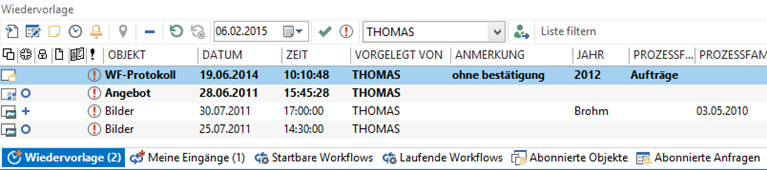
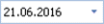
 Bereiche können Sie einblenden. Alle ausgeblendeten Bereiche einer Seite blenden Sie über die Toolbar ein:
Bereiche können Sie einblenden. Alle ausgeblendeten Bereiche einer Seite blenden Sie über die Toolbar ein:
